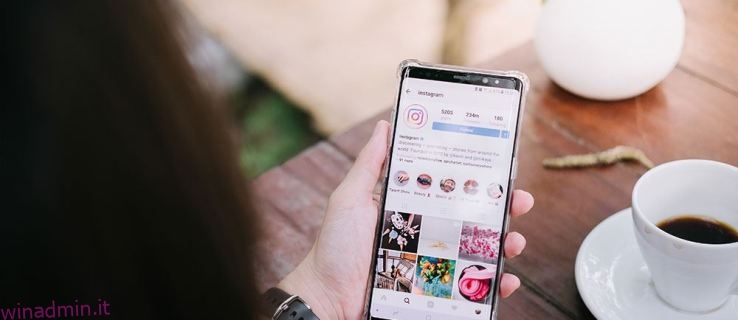Instagram è stata la prima popolare app di social media destinata principalmente all’utilizzo di dispositivi portatili (telefono, tablet). Mentre il sito Web desktop di Instagram è privato di alcune importanti funzionalità, l’app del telefono, sia su iOS che su Android, offre una vasta gamma di funzionalità, alcune delle quali non si trovano da nessuna parte nella versione desktop.
Per la maggior parte, non avrai bisogno di URL su Instagram. Tuttavia, ci sono momenti in cui dovrai affrontarli. Ecco come trovare, inviare e gestire gli URL su Instagram.
Sommario:
Trovare il tuo URL Instagram
Iniziamo con la versione desktop. Trovare l’URL di Instagram in un browser (desktop o mobile) è abbastanza semplice. Basta accedere al tuo profilo facendo clic/toccando l’icona del profilo nell’angolo in basso a destra dello schermo. Questo ti porterà al tuo profilo. Per copiare l’URL del tuo profilo, vai semplicemente alla barra degli indirizzi, seleziona il contenuto e copialo. Ora incollalo dove richiesto.
Quindi, potresti probabilmente dire che trovare l’URL del tuo profilo è relativamente facile sul desktop. Sfortunatamente, la stragrande maggioranza delle persone non usa Instagram sui propri computer. Se preferiscono controllare il feed IG da un’unità desktop, molto probabilmente utilizzeranno un’app desktop. Questo è quasi identico all’app mobile e presenta la maggior parte delle funzionalità dell’app mobile (chat, ad esempio).
Non riesci a trovare il tuo URL di Instagram usando l’app. Tuttavia, il modello URL per i profili Instagram è semplice come viene. Ogni profilo presenta l’URL di Instagram e il tuo nome utente letterale combinati. Quindi, l’URL del tuo profilo Instagram sarebbe https://www.instagram.com/nomeutente.
In un caso in cui desideri inviare l’URL del tuo profilo a qualcuno o incollarlo in un campo su un sito Web, il modo più semplice sarebbe utilizzare la versione del sito Web di Instagram.

Pubblica URL
Instagram ha reso la condivisione di foto e video molto semplice: sotto ogni singolo post su Instagram, c’è un’icona a forma di freccia, che indica la funzione di condivisione. Se sei sull’app mobile o desktop, toccando questa icona si aprirà l’opzione per inviare il post direttamente a qualcuno. Puoi anche selezionare più profili per inviarli separatamente. Il più delle volte, questo è il modo in cui invierai post ad altri utenti.
Detto questo, potresti voler inviare il post in questione da qualche parte al di fuori di Instagram. Forse vuoi che un gruppo di Facebook Messenger veda la foto e forse hai bisogno dell’URL per un forum online. Fortunatamente, seguendo i tre punti, situati nell’angolo in alto di ogni post, vedrai l’opzione Copia collegamento. Fai clic o toccalo, a seconda che tu stia utilizzando l’app desktop o mobile.
Questo copierà automaticamente l’URL del post in questione. Ora, incollalo semplicemente dove vuoi e il gioco è fatto.
Infine, se stai utilizzando il browser per accedere a Instagram, trovare e copiare l’URL di un post è semplice come copiare qualsiasi altro URL online. Basta fare clic sulla foto in questione e selezionare e copiare l’URL dalla barra degli indirizzi. Funziona anche se il post si apre nella finestra pop-up.
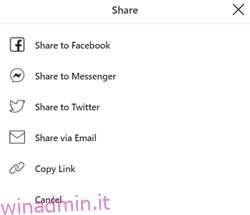
In alternativa, seguendo l’icona Instagram Direct (quando nel browser) vedrai un elenco di opzioni di condivisione che include Condividi su Facebook, Condividi su Messenger, Condividi su Twitter, Condividi via e-mail e Copia link.
Ottenere l’URL del profilo di qualcun altro
Potresti voler inviare un URL al profilo di qualcun altro. Nella versione del browser, è abbastanza semplice. Vai al profilo in questione, vai alla barra degli indirizzi e copia l’URL. Quindi, incollalo dove vuoi che venga inviato.
Esistono due modi per condividere l’URL di un profilo utilizzando l’app Instagram.
Il primo modo è incentrato su Instagram. Una volta nella pagina del profilo, vai all’icona dei tre punti nell’angolo in alto a destra e vedrai apparire un elenco. Verso il basso, vedrai l’opzione Condividi questo profilo. Toccando questa voce, apparirà un elenco, molto simile a quello che vedi quando condividi direttamente un post o una storia. Seleziona le persone a cui vuoi inviare il profilo.
In alternativa, se desideri inviare il profilo di qualcuno a una fonte al di fuori di Instagram, vai ai tre punti sopra menzionati. Solo che questa volta, seleziona Copia URL profilo dall’elenco. Ora puoi incollare l’URL ovunque tu voglia.
Condivisione di URL esterni su Instagram
Utilizzando la funzione di chat di Instagram, Instagram Direct, puoi condividere qualsiasi collegamento che desideri, proprio come faresti su qualsiasi altra app di messaggistica. Copia semplicemente il link in questione e incollalo in una chat di Instagram Direct. Tuttavia, se vuoi aggiungere un link alla descrizione del tuo profilo, non potrai usarlo se lo incolli nella tua biografia (non verrà mostrato come link agli altri utenti e loro non potranno copialo). Questo è lo scopo del campo Sito web, quindi considera attentamente la tua tattica di collegamento.
L’aggiunta di un collegamento cliccabile a un post di Instagram non è possibile su quelli normali. Il link che incolli nella descrizione non sarà cliccabile e i tuoi follower non potranno copiarlo utilizzando l’app. L’unico modo per aggiungere un collegamento cliccabile a un post è eseguirlo come promozione Instagram. Pertanto, considera attentamente quali post stai promuovendo.
Quando si tratta di storie, le cose sono un po’ più semplici. Bene, se hai 10.000 o più follower, questo è. Per aggiungere un collegamento cliccabile alla tua storia, hai l’opzione Scorri verso l’alto nel menu di personalizzazione della storia. Questa opzione diventa disponibile solo quando raggiungi 10.000 follower.
Instagram e URL
Come puoi vedere, Instagram è un po’ strano riguardo agli URL in generale. Alcuni URL sono facili da condividere e copiare, mentre altri (come il tuo URL) non sono dotati di una semplice opzione di “copia”. Se pensi che non avrai mai bisogno di conoscere gli URL su Instagram, hai un’altra cosa in arrivo. È meglio educare te stesso e avere questa conoscenza disponibile a disposizione, su tutta la linea.
Quale URL di Instagram ti serviva? Per cosa lo usi? Hai trovato utile questo tutorial? Sentiti libero di aggiungere suggerimenti, trucchi o domande alla sezione commenti qui sotto.